修复 Safari 崩溃 iPhone 的完整指南
 发布者 特丽莎塔莫 / 13年2022月09日00:XNUMX
发布者 特丽莎塔莫 / 13年2022月09日00:XNUMXSafari 是 Apple 设备的默认网络浏览器,因此它应该运行稳定,不会经常死机或崩溃。 但是,Safari iPhone 反复出现问题,有时由于各种原因有时会崩溃。 此外,由于 Safari 应用程序崩溃并且无法使用,许多用户一直在努力解决这个问题。 用户遇到的最常见问题之一是 Apple Safari 中反复出现错误的问题,尤其是在进行任何付款或交易时。 但是,您不必担心! 有多种方法可以修复 iPhone 上的此类错误。 在这里,我们分享了最终指南和您可以执行的最佳解决方案,以成功修复 Safari iPhone 崩溃。


指南清单
FoneLab使您可以将iPhone / iPad / iPod从DFU模式,恢复模式,Apple徽标,耳机模式等修复到正常状态而不会丢失数据。
- 修复禁用的iOS系统问题。
- 从禁用的iOS设备中提取数据,而不会丢失数据。
- 它是安全且易于使用的。
第 1 部分。 为什么 Safari 在 iPhone 上不断崩溃?
那些在 iPhone 上遇到此问题的人可能一直在思考导致 iPhone 不断崩溃的原因。 好吧,有很多原因可以触发这个问题。 以下是一些示例:
- iOS 版本 - 更新您设备的 iOS 版本,因为它将修复并消除您设备上的大多数小错误。
- 错误的设置 - 在某些情况下您的设备设置可能会自行更改,因此检查您的设置至关重要。
- Safari 应用程序问题 - 有时不是您的设备或系统问题; 这可能是因为 Safari 应用程序本身的问题。
这些是导致您的 iPhone 不断崩溃的最常见的罪魁祸首。 因此,在跳到您可以执行的解决方案之前,请确保了解导致问题的原因。
第 2 部分。 如何修复 Safari 崩溃的 iPhone
在这一部分中,我们列出了您可以执行的 4 种不同方法来修复 iPhone 6 和其他新型号上的 Safari 崩溃。 仔细按照它们来解决您的 Safari 应用程序问题。
解决方案1.重新启动iPhone
您应该尝试解决 iPhone 上的问题的第一种也是主要方法是重新启动/重新启动您的设备。 它允许你有一个新的过程来启动你的 iPhone,并证明它可以解决任何设备上的许多问题。 以下是重启 iPhone 设备的方法:
首先,对于带有主页按钮的 iPhone,按住 睡眠/唤醒 按钮和主页按钮同时进行。 对于具有面容 ID 的 iPhone,按住 睡眠/唤醒 按钮和 降低音量 同时进行。
然后,如果您使用的是带主页按钮的 iPhone,请等到屏幕上出现关闭电源的幻灯片,然后拖动滑块。 如果您是带有主页按钮的 iPhone 用户,请等待 Apple 标志出现。
最后,等待几秒钟,只需按住 唤醒/睡眠 键,直到出现 Apple 标志。 你有它!
如果此方法不起作用,请转到其他解决方案来解决您的 Safari 应用程序上的问题。
FoneLab使您可以将iPhone / iPad / iPod从DFU模式,恢复模式,Apple徽标,耳机模式等修复到正常状态而不会丢失数据。
- 修复禁用的iOS系统问题。
- 从禁用的iOS设备中提取数据,而不会丢失数据。
- 它是安全且易于使用的。
解决方案 2. 禁用 Safari 建议功能
由于修复了更高版本的 iOS 中的旧错误,一些 Safari 建议变得有问题。 但是您可以按照以下提供的步骤轻松禁用 Safari 建议:
首先,去 个人设置 并找出 Safari.
然后,在 搜索 部分,关闭以下内容: 搜索引擎建议和 Safari 建议。 而已!
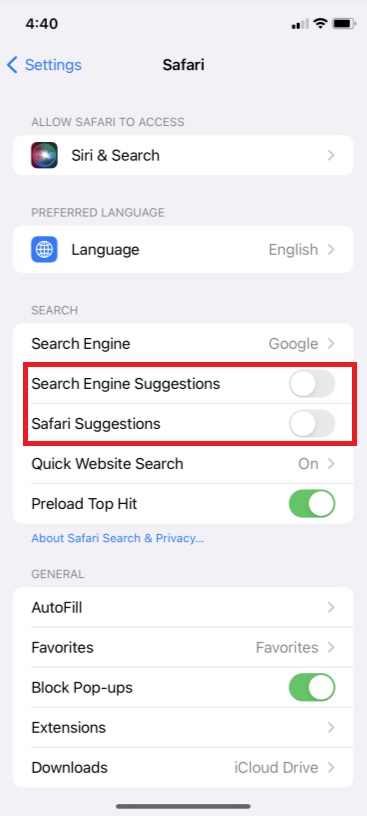
解决方案 3. 清除 Safari 缓存
解决 iPhone 上 Safari 崩溃问题的另一种方法是清除应用程序收集的 Safari 缓存。 为此,请按照以下步骤操作:
首先,打开 个人设置 你的iPhone应用程序。
接下来,找到并选择 Safari 选项。
最后,向下滚动,直到看到 清除历史记录和网站数据. 并点击它! 点击确认 清除历史和数据 提示时。 你有它!
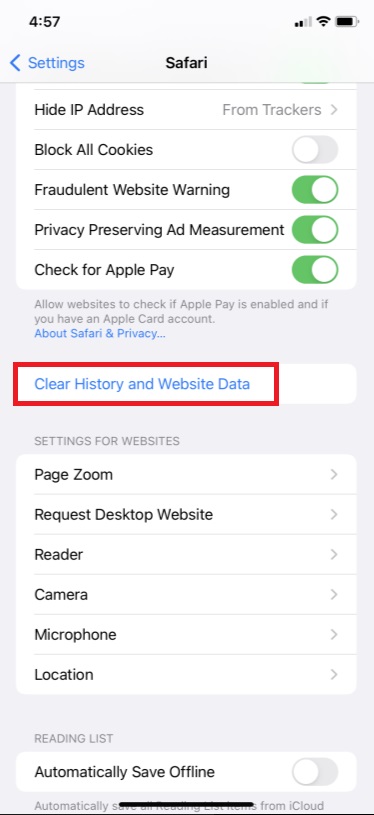
最后,它将删除 Safari 网络浏览器累积的 cookie、历史记录、缓存和其他数据。 现在,检查应用程序,看看它是否不再崩溃。
如果是这样,则问题可能出在您的操作系统上。 但不要大汗淋漓。 我们有好消息要告诉你! FoneLab iOS 系统恢复可以修复您的 iOS 设备系统上的任何问题。
解决方案 4. FoneLab iOS 系统恢复
在尝试了上述所有方法后,您的 iPhone 的 Safari 应用程序仍然崩溃,您可以使用 FoneLab iOS系统恢复 要解决这个问题。 它是解决iOS系统异常的完美伙伴和最专业的工具。 此外,它提供了两种修复类型,您可以在其中选择和使用 标准模式 和 高级模式. 此外,它安全且易于使用。 即使是初学者也可以利用它进行全面的设计。
使用此专业程序修复您的 Safari 应用程序在您的 iPhone 上崩溃。 按照下面的完整教程进行操作:
FoneLab使您可以将iPhone / iPad / iPod从DFU模式,恢复模式,Apple徽标,耳机模式等修复到正常状态而不会丢失数据。
- 修复禁用的iOS系统问题。
- 从禁用的iOS设备中提取数据,而不会丢失数据。
- 它是安全且易于使用的。
开始,下载并安装 FoneLab iOS系统恢复 在你的电脑。 安装后会自动启动。
随后,在主界面上,选择 iOS系统恢复 选项。

之后,在下一个窗口中,您将看到可以使用此程序修复的问题。 要开始,请单击 Start 开始.

在以下窗口中,选择您希望该工具在您的 iOS 设备上执行的修复类型: 标准模式 or 高级模式.
但请记住,如果您选择 高级模式,它将擦除您在 iOS 设备上的数据。
此时,点击 确认 按钮确认您的选择。 现在,按照屏幕上显示的过程完成解决 Safari 应用程序问题的整个过程。 就是这样!

在修复 iOS 设备上的任何问题时,您可以依靠 FoneLab iOS系统恢复. 因此,我们真诚地建议您使用此工具来有效地修复 iOS 设备上的错误。
FoneLab使您可以将iPhone / iPad / iPod从DFU模式,恢复模式,Apple徽标,耳机模式等修复到正常状态而不会丢失数据。
- 修复禁用的iOS系统问题。
- 从禁用的iOS设备中提取数据,而不会丢失数据。
- 它是安全且易于使用的。
第 3 部分。有关 Safari 崩溃 iPhone 的常见问题解答
1. 如何关闭 Safari 浏览器中的 JavaScript 选项?
要关闭 JavaScript的 Safari浏览器中的选项,转到 个人设置 iPhone 上的应用程序。 向下滚动,直到看到 Safari 选项。 接下来,打开 高级 选项并禁用切换关闭 JavaScript的 选项。 就是这样!
2. 如何禁用 iCloud 和 Safari 同步?
如果您希望 iCloud 和 Safari 停止同步,请打开 个人设置 应用程序。 接下来,点按 [你的名字]。 然后,选择 iCloud的. 在下一部分中,找到 Safari 并关闭切换。 你有它!
总结一下,您现在已经学会了如何修复 Safari 应用程序在您的 iPhone 上崩溃。 解决此类问题将不再复杂。 尽管如此,我们强烈推荐您使用的最优秀的工具是 FoneLab iOS系统恢复. 您的 iOS 设备上的任何问题都可以使用此程序进行修复。 然而,选择权在你。
FoneLab使您可以将iPhone / iPad / iPod从DFU模式,恢复模式,Apple徽标,耳机模式等修复到正常状态而不会丢失数据。
- 修复禁用的iOS系统问题。
- 从禁用的iOS设备中提取数据,而不会丢失数据。
- 它是安全且易于使用的。
